
Excel作为办公软件中最常用的数据处理工具之一,其打印功能在日常办公中发挥着重要作用。然而,很多用户在打印Excel表格时遇到一个常见问题:打印出来的表格没有网格线。这不仅影响了打印表格的美观度,也影响数据的辨识度。针对这一问题,本文将详细讲解Excel表格打印没有网格线的解决方法,帮助大家轻松应对这一情况。
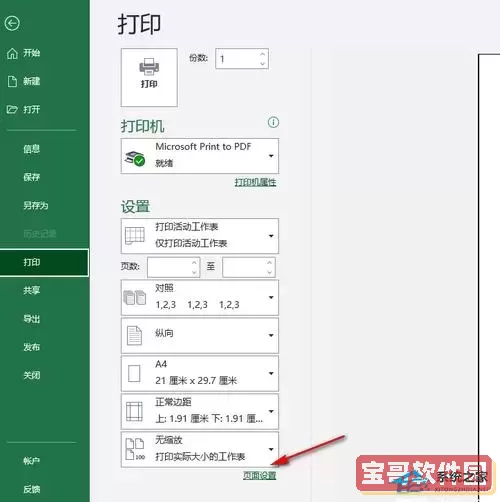
一、为什么Excel打印没有网格线?
Excel中显示的网格线是框架线,用于帮助用户在编辑和查看数据时区分单元格。但在打印时,这些网格线不是默认打印的。这是因为Excel默认的打印设置不包括显示网格线,避免打印时干扰内容和版面设计。因此,即使在工作表中能够看到清晰的网格线,打印预览或实际打印出来时也可能没有网格线。
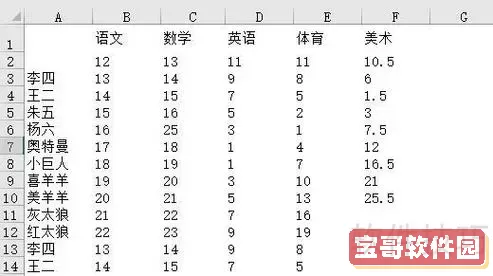
二、打印Excel表格网格线的正确设置步骤
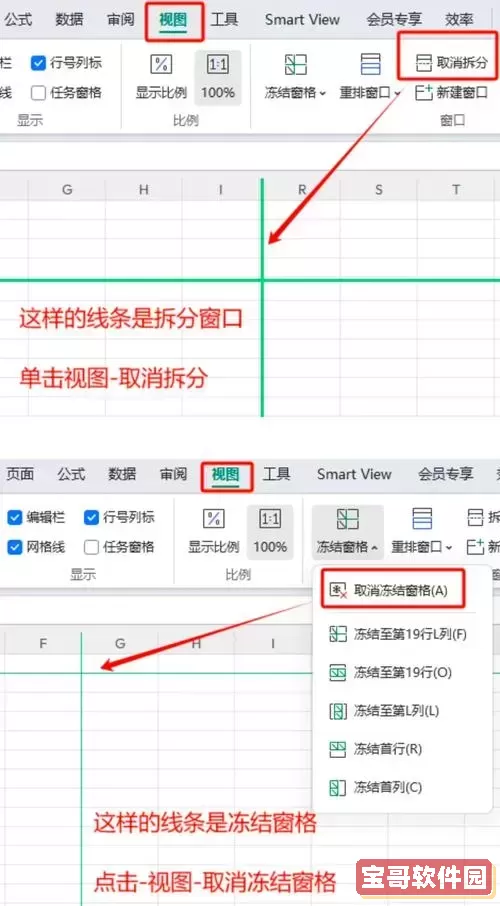
要在打印时显示网格线,需要修改Excel的打印设置。具体步骤如下:
1. 打开需要打印的Excel工作表。
2. 点击菜单栏中的“页面布局”选项卡。
3. 寻找“页面设置”组中的“网格线”选项。
4. 勾选“打印”复选框。这样,Excel在打印时就会输出网格线。
5. 打印前建议先点击“文件” - “打印”查看打印预览,确认网格线是否显示。
三、其它常见导致网格线不打印的原因及解决方法
1. 单元格边框设置遮蔽
有时候用户为单元格设置了黑色边框,这些边框可能会覆盖网格线,导致打印时网格线不明显甚至看不见。解决方法是确认边框颜色和粗细,适当调整或去除多余的边框。
2. 打印区域未设置完整
如果未设置正确的打印区域,部分表格内容可能被裁剪,网格线也不会完整打印。建议使用“页面布局”中的“打印区域”功能,确认打印范围覆盖全部需要的单元格。
3. 工作表中使用了填充颜色
如果单元格有填充色,部分版本的Excel在打印时可能不会显示网格线,因为填充色会“覆盖”网格线。解决方案是取消填充颜色,或改用浅色填充,以保证网格线可见。
四、使用边框代替网格线的替代方案
部分用户会选择使用单元格边框功能代替打印时的网格线,因为边框在打印时更加稳定且美观。设置步骤如下:
1. 选中需要打印的区域。
2. 右键点击,选择“设置单元格格式”。
3. 在弹出的对话框中选择“边框”标签。
4. 选择合适的线条样式和颜色,点击四周按钮设置边框。
5. 点击“确定”,这样打印出来的表格会有固定的边框线,避免了网格线打印不出的尴尬。
五、注意打印机和驱动程序的影响
少部分情况下,打印机驱动或打印设置可能影响Excel表格的打印效果,包括网格线。建议确保打印机驱动程序为最新版本,并在打印设置中选择高质量打印。此外,打印时尽量选择“彩色打印”或“质量优先”等模式,以保证网格线清晰。
六、小结
Excel表格打印没有网格线的问题主要是由于Excel默认不打印网格线导致的。通过开启“页面布局”中的“打印网格线”选项,可以解决大部分问题。此外,合理设置单元格边框、打印区域、填充颜色,以及注意打印机设置,也有助于保证打印表格的美观和实用性。掌握这些技巧,无论是工作汇报还是数据归档,都能呈现出专业的打印效果。
希望本文的详细教程能帮助大家轻松解决Excel打印无网格线的烦恼,提高办公效率。